活动二 创建逐帧动画 教学设计 (8)
文档属性
| 名称 | 活动二 创建逐帧动画 教学设计 (8) | 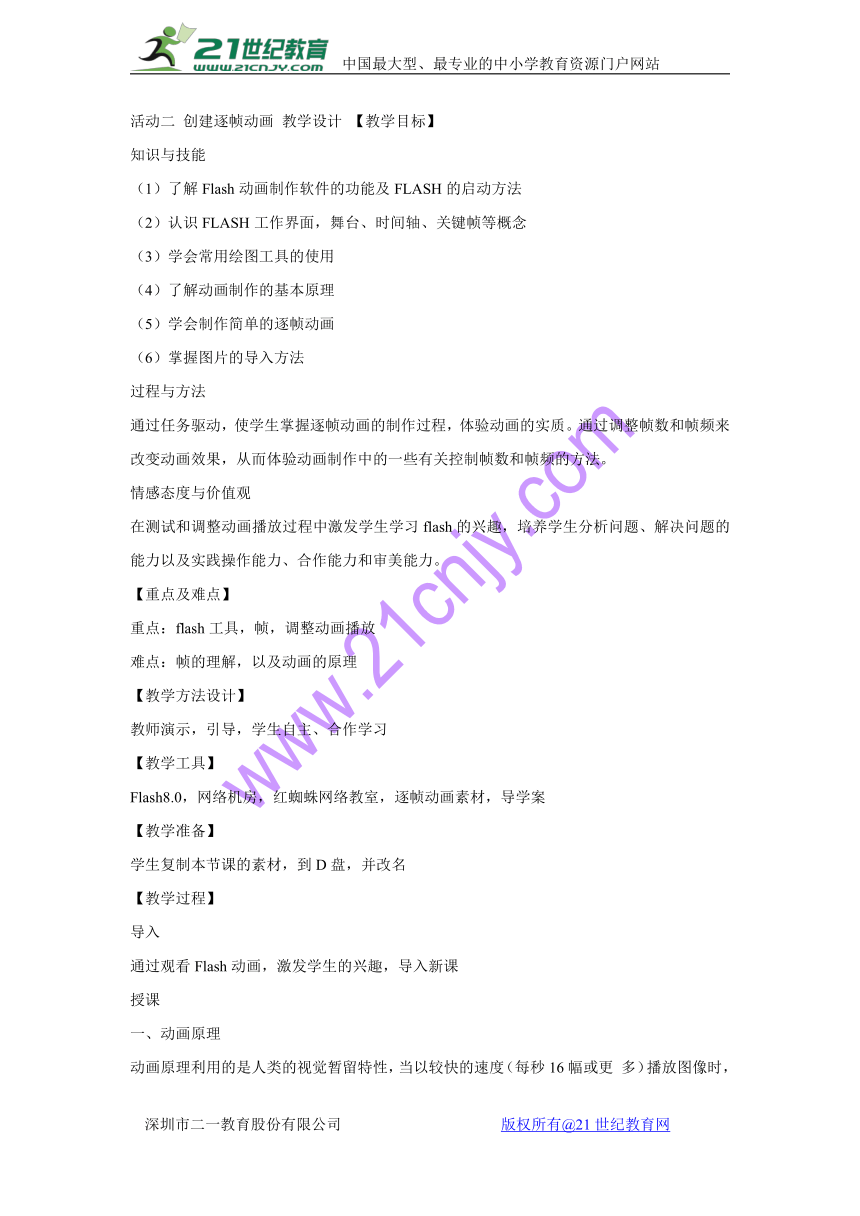 | |
| 格式 | zip | ||
| 文件大小 | 118.5KB | ||
| 资源类型 | 教案 | ||
| 版本资源 | 闽教版 | ||
| 科目 | 信息科技(信息技术) | ||
| 更新时间 | 2017-12-11 12:40:20 | ||
图片预览
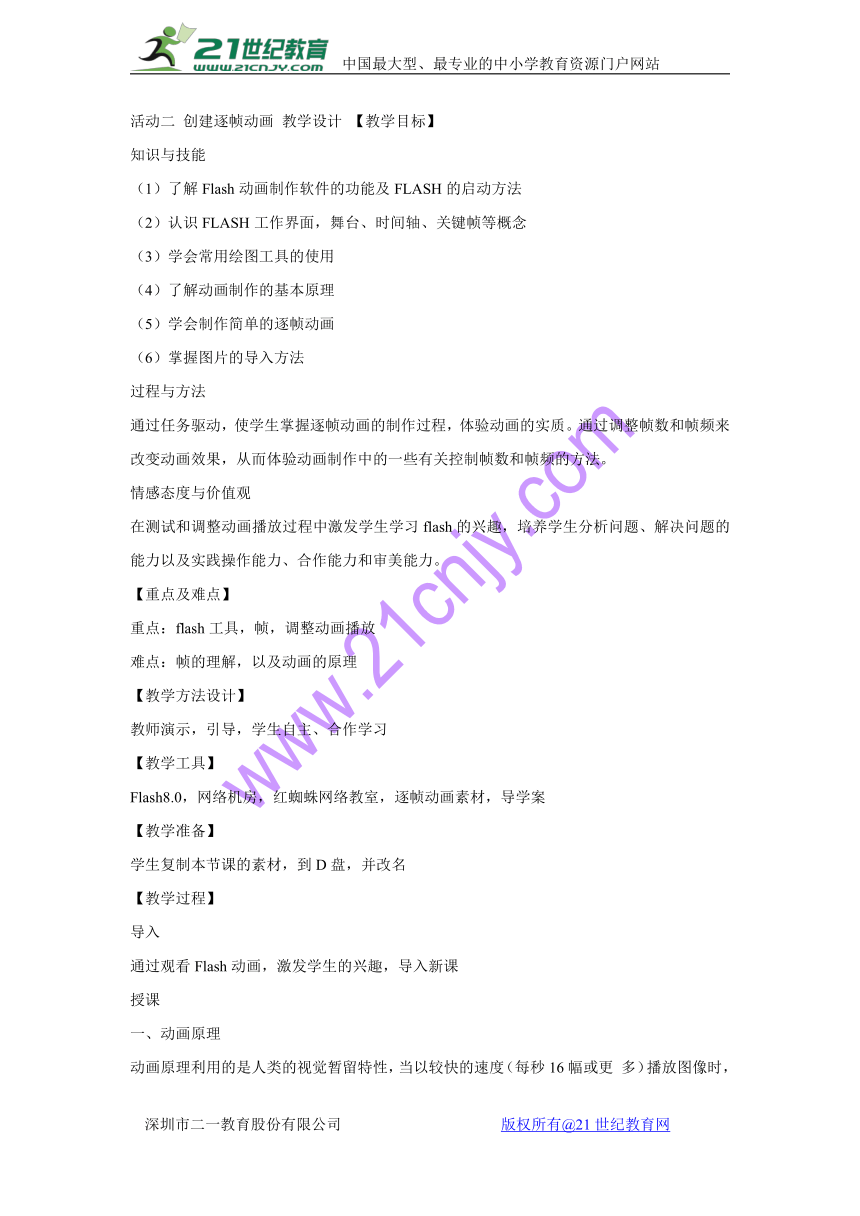
文档简介
活动二 创建逐帧动画 教学设计 【教学目标】
知识与技能
(1)了解Flash动画制作软件的功能及FLASH的启动方法
(2)认识FLASH工作界面,舞台、时间轴、关键帧等概念
(3)学会常用绘图工具的使用
(4)了解动画制作的基本原理
(5)学会制作简单的逐帧动画
(6)掌握图片的导入方法
过程与方法
通过任务驱动,使学生掌握逐帧动画的制作过程,体验动画的实质。通过调整帧数和帧频来改变动画效果,从而体验动画制作中的一些有关控制帧数和帧频的方法。
情感态度与价值观
在测试和调整动画播放过程中激发学生学习flash的兴趣,培养学生分析问题、解决问题的能力以及实践操作能力、合作能力和审美能力。
【重点及难点】
重点:flash工具,帧,调整动画播放
难点:帧的理解,以及动画的原理
【教学方法设计】
教师演示,引导,学生自主、合作学习
【教学工具】
Flash8.0,网络机房,红蜘蛛网络教室,逐帧动画素材,导学案
【教学准备】
学生复制本节课的素材,到D盘,并改名
【教学过程】
导入
通过观看Flash动画,激发学生的兴趣,导入新课
授课
一、动画原理
动画原理利用的是人类的视觉暂留特性,当以较快的速度(每秒16幅或更 多)播放图像时,观察者就认为图像是连续的。
常用的动画设计软件除了FLASH,还有三维动画设计软件3DMAX、GIF动画设计软件GIFAnimator等。
FLASH是一个功能强大、简单易学的网页动画制作工具。用FLASH制作出来的动画不但占用的空间小,而且动画品质高,不管怎样放大、缩小,它都清晰可见。
二、认识工作界面
●启动Flash? ●
舞台:是工作区的核心,其作用相当于powerpiont的幻灯片或画图软件的画布,这里我们把它叫做舞台。
●时间轴:是处理影片中图层与帧的区域。其上面的数字代表的就是第几帧。
●帧:关键帧、普通帧、空白帧、空白关键帧
●面板区:下面为属性面板,右侧为活动面板
●工具箱:利用flash画出的图像是矢量图像,是不会在放大的状态变虚。而用画图程序画的图像有位图图像,放大后会模糊。
◇教师演示:选择工具,图形,属性修改
影片属性:大小、帧频
三、制作逐帧动画
1、实例:制作一个吃掉的苹果
(1)在第一帧绘制一只完整的苹果
(2)在第二帧插入关键帧
(3)使用橡皮擦工具擦去苹果的一部分
(4)第三帧再插入关键帧,再次使用橡皮擦工具在原来的基础上再擦去一部分
(5)按回车键预览动画效果
(6)保存文件(保存到14文件夹,名为“苹果”)
(7)测试影片(控制菜单)◇教师演示制作方法
☆☆调整速度:在相邻两帧间插入普通帧。F5键
◇学生练习
2、利用图片素材制作行走的马
(1)新建一个Flash?文档
(2)执行“文件/导入/导入到舞台”
(3)选择“14马”中的“Horse_start.jpg”,单击“打开”
(4)第二帧插入“空白关键帧”,插入后续的图片
(5)保存,测试影片
◇学生通过导学案自学完成
◇学生演示操作
★★★巩固练习
1、利用“机器人”文件夹中的素材,创建一个逐帧动画。
2、从“GIF图像”文件夹中选择一个图像,导入到Flash中,创建为逐帧动画。
3、请你制作一个倒计时的动画。如:5、4、3、2、1,时间间隔为1秒。
保存提交
1、请你利用本节所学的知识制作一个模拟红绿灯瞬间变化的逐帧动画,并保存源文件。
2、请你利用本节所学的知识自己创作一个动画,保存起来吧。
四、作品展示将创作的作品提交。
挑战
课堂小结
逐帧动画的原理及制作
板书设计
逐帧动画
一、逐帧动画的原理
视觉暂留
二、Flash? 舞台、时间轴、工具
属性面板
二、帧
1.关键帧F6?2.
普通帧21世纪教育网版权所有
